Was ist “SmartByte Network Service”? Wie entferne ich den SmartByte-Netzwerkdienst?
“SmartByte” ist eine vorinstallierte Software auf vielen modernen PCs / Laptops der Marke DELL, die von “Rivet Networks” entworfen und entwickelt wurden. Rivet Networks – Unternehmen, das für die Herstellung einer der leistungsstärksten Netzwerk- / WiFi-Karten bekannt ist, die in mehreren DELL- und Alienware-Laptops enthalten sind.
Die SmartByte Network Service Software funktioniert sowohl mit drahtlosen Intel- als auch mit Realtek-Chipsätzen. Diese Anwendung priorisiert die Datenpakete, um Mitnahme- und Kommunikationsanwendungen und -dienste wie Surfen im Internet, Video-Chat und Video-Streaming zu beschleunigen. Mit diesem Tool in Ihrem DELL-Computer können Sie die Internetgeschwindigkeit beim Streamen von Videos verbessern.
Der von Rivet Networks Company entwickelte SmartByte Network Service bietet die Möglichkeit, Netzwerkaktivitäten mit hoher Priorität zu erkennen, da Video-Streaming bedeutet, dass die Netzwerkpriorität eher auf die Streaming-App als auf andere Vorgänge festgelegt wird. Dieses Tool wurde entwickelt, um Ihnen den Zugriff auf oder die Verwendung von Video-Streaming-Apps mit verbesserter Internetgeschwindigkeit zu erleichtern.
Laut Rivet Networks Company kann ein PC / Laptop, der mit einer 10 MBit / s-Internetverbindung verbunden ist, etwa 3 Minuten und 59 Sekunden benötigen, um ein Video von 2 Minuten und 13 Sekunden abzuspielen. Das Video wurde ungefähr achtmal gepuffert, da das Windows-Update den größten Teil der verfügbaren Bandbreite beansprucht. Die in der Software installierte SmartByte-Anwendung kann jedoch aufgrund ihrer Funktionen dazu beitragen, das Pufferproblem zu verringern.
Benutzer berichteten jedoch, dass sie mit der SmartByte-Anwendung auf ein langsames Internetproblem stoßen. Sie erklärten, dass der SmartByte-Netzwerkdienst ein langsames Internetproblem verursacht und beim Streamen von Videos im Browser oder über die Streaming-App mehrmals Pufferung verursacht.
Ein möglicher Weg hinter dem Problem “SmartByte verursacht langsame Internetgeschwindigkeit” ist das Problem mit Netzwerk- / WLAN-Treibern. Fehlende, beschädigte, veraltete oder inkompatible Netzwerk- / WLAN-Treiber können zu Netzwerkproblemen wie “Kein Internet”, “Langsame Internetgeschwindigkeit” oder ähnlichen Problemen führen. Durch das Aktualisieren des Netzwerk- / WLAN-Treibers auf die neueste Version können Netzwerkprobleme behoben und die Leistung verbessert werden.
Außerdem kann ein Problem mit der SmartByte Network Service-Software auf Ihrem Windows-Computer zu einer langsamen Internetgeschwindigkeit oder ähnlichen Problemen führen. In diesem Fall können Sie das Problem beheben, indem Sie die SmartByte-Anwendung neu installieren oder aktualisieren oder die Anwendung dauerhaft entfernen. Lassen Sie uns die Lösung suchen.
Wie behebt man SmartByte, das unter Windows 10 zu einer langsamen Internetgeschwindigkeit führt?
Methode 1: Behebung von “SmartByte verursacht langsame Internetgeschwindigkeit” oder eines ähnlichen Problems mit “PC Repair Tool”
Mit dem PC-Reparatur-Tool können Sie BSOD-Fehler, DLL-Fehler, EXE-Fehler, Probleme mit Programmen oder Dateien, Probleme mit Malware oder Viren und andere Systemprobleme mit nur wenigen Klicks schnell und einfach finden und beheben. Auf diese Weise können Sie das Problem mit dem SmartByte-Netzwerkdienst beheben. Sie können dieses Tool über den unten stehenden Link / Button erhalten.
Methode 2: Aktualisieren Sie die Netzwerk- / WLAN-Treiber in Windows 10
Wie bereits erwähnt, kann ein Problem mit Netzwerk- / WLAN-Treibern zu Netzwerkproblemen führen. Daher ist eine Aktualisierung des Netzwerk- / WLAN-Treibers erforderlich.

Schritt 1: Öffnen Sie Ihren Browser, besuchen Sie die Hersteller-Website Ihres Netzwerk- / WLAN-Adapters und laden Sie den neuesten Netzwerk- / WLAN-Treiber entsprechend Ihrer Windows-Betriebssystemarchitektur herunter.
Schritt 2: Drücken Sie gleichzeitig die Tasten “Windows + X” auf der Tastatur und wählen Sie “Geräte-Manager”.
Schritt 3: Suchen Sie im geöffneten “Geräte-Manager” die Kategorie “Netzwerkadapter” und erweitern Sie sie
Schritt 4: Klicken Sie mit der rechten Maustaste auf Ihren Netzwerkadapter, wählen Sie “Treiber aktualisieren” und folgen Sie den Anweisungen auf dem Bildschirm, um den Treiber zu installieren
Schritt 5: Starten Sie anschließend Ihren Computer neu, um die Änderungen anzuzeigen und zu überprüfen, ob das Problem behoben ist.
Aktualisieren der WLAN- / Netzwerkadapter-Treiber in Windows 10 [Automatisch]
Sie können auch versuchen, Netzwerktreiber und andere Systemtreiber mit dem “Automatic Driver Update Tool” zu aktualisieren. Diese Software findet automatisch das neueste Update für alle Windows-Treiber und die Installation auf dem Computer.
Methode 3: Deaktivieren Sie den SmartByte-Netzwerkdienst
Wenn immer noch das Problem “SmartByte verursacht langsame Internetgeschwindigkeit” auftritt, können Sie den SmartByte-Netzwerkdienst in Windows 10 deaktivieren, um ihn zu beheben.
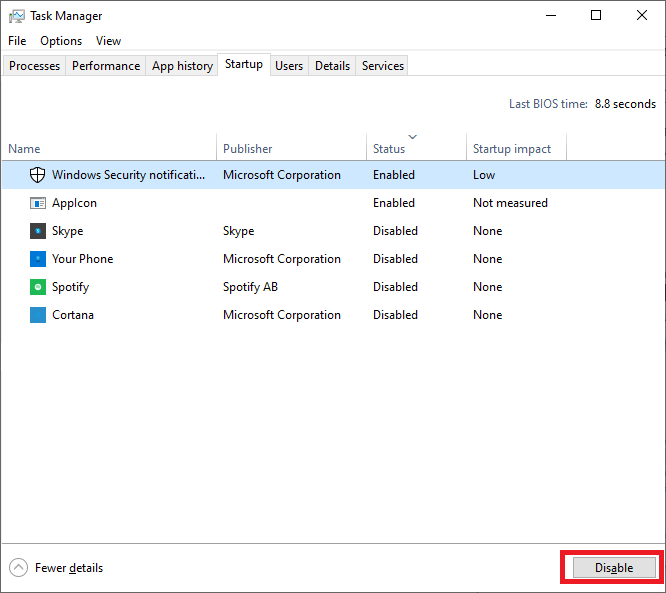
Schritt 1: Drücken Sie gleichzeitig die Tasten “STRG + UMSCHALT + ESC” auf der Tastatur, um den “Task-Manager” zu öffnen.
Schritt 2: Klicken Sie im geöffneten “Task-Manager” auf “Weitere Details”, wenn der Kompaktmodus geöffnet wurde
Schritt 3: Gehen Sie zur Registerkarte “Start” und suchen Sie den Prozess “SmartByte”
Schritt 4: Wählen Sie es aus, klicken Sie auf die Schaltfläche “Deaktivieren” und schließen Sie den “Task-Manager”. Überprüfen Sie, ob das Problem behoben ist.
Methode 4: Deinstallation des SmartByte-Netzwerkdienstes
Wenn das Deaktivieren des SmartByte-Netzwerkdienstes nicht geholfen hat, entfernen Sie die SmartByte-Netzwerkdienstanwendung dauerhaft, um das Problem zu beheben.
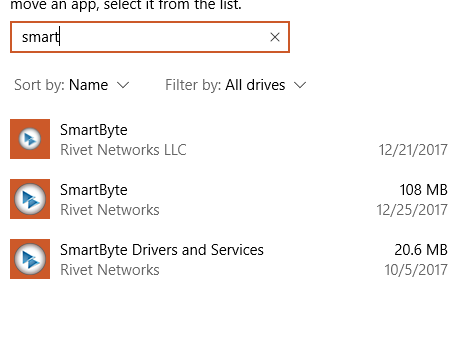
Schritt 1: Drücken Sie gleichzeitig die Tasten “Windows + X” auf der Tastatur und wählen Sie “Systemsteuerung”.
Schritt 2: Gehen Sie in der geöffneten Systemsteuerung zu “Apps & Funktionen” oder “Programme & Funktionen”.
Schritt 3: Suchen Sie die Anwendung “SmartByte”, wählen Sie sie aus und klicken Sie auf “Deinstallieren”. Befolgen Sie zum Abschluss die Anweisungen auf dem Bildschirm.
Schritt 4: Wiederholen Sie dieselben Schritte, wenn andere SmartByte-Apps oder zugehörige Software in der Liste der Programme enthalten sind.
Schritt 5: Wenn Sie den SmartByte-Netzwerkdienst neu installieren möchten, müssen Sie n Führen Sie die Treiberaktualisierung auf Ihrem Dell-Computer mithilfe von “DSA (Dell SupportAssist)” durch.
Methode 5: Deaktivieren Sie den SmartByte-Netzwerkdienst über das Fenster “Dienste”
Wenn Sie die SmartByte-Anwendung nicht deinstallieren können und die App sich bei jedem Systemstart / Neustart immer wieder neu installiert, können Sie die folgenden Schritte ausführen, um das Problem zu beheben.
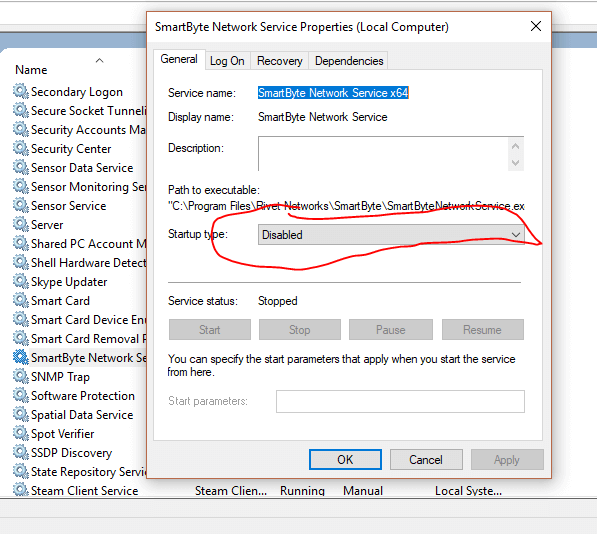
Schritt 1: Drücken Sie gleichzeitig die Tasten “Windows + R” auf der Tastatur, geben Sie “services.msc” in das Dialogfeld “Ausführen” ein und klicken Sie auf “OK”, um das Fenster “Dienste” zu öffnen
Schritt 2: Suchen Sie den SmartByte-Netzwerkdienst, klicken Sie mit der rechten Maustaste darauf und wählen Sie “Eigenschaften”.
Schritt 3: Wählen Sie im Fenster “Eigenschaften” in der Dropdown-Liste “Starttyp” die Option “Deaktiviert” aus, klicken Sie unter “Servicestatus” auf “Stopp” und dann auf “OK”, um die Änderungen zu speichern. Versuchen Sie anschließend, die SmartByte-Anwendung zu deinstallieren, und überprüfen Sie, ob das Problem behoben ist.
Fazit
Ich bin sicher, dieser Artikel hat Ihnen geholfen, wie Sie SmartByte beheben, was zu einer langsamen Internetgeschwindigkeit führt, und wie Sie den SmartByte-Netzwerkdienst in Windows 10 mit einfachen Schritten deinstallieren. Sie können unsere Anweisungen dazu lesen und befolgen. Wenn dieser Beitrag Ihnen wirklich geholfen hat, können Sie den Beitrag mit anderen teilen, um ihnen zu helfen. Das ist alles. Für Vorschläge oder Fragen schreiben Sie bitte in das Kommentarfeld unten.
